Cette fois, nous allons parler de l’analyse paramétrique, une technique extrêmement importante dans la conception de circuits électroniques. En utilisant cette méthode, vous pouvez étudier en détail le comportement d’un circuit lorsque des paramètres spécifiques sont modifiés. Cela est particulièrement utile pour l’optimisation et la compréhension des performances lors de la phase de conception. Voyons maintenant les étapes concrètes avec QucsStudio.
Qu’est-ce que l’analyse paramétrique ?
L’analyse paramétrique consiste à modifier certains paramètres spécifiques d’un circuit ou d’un système (par exemple, la résistance, la capacité, la tension d’alimentation, etc.) et à observer leurs effets. Cette méthode est largement utilisée pour les objectifs suivants :
- Évaluation de l’influence des paramètres : Identifier l’impact de chaque paramètre sur le comportement global du circuit.
- Optimisation : Trouver les meilleurs réglages de paramètres pour maximiser ou minimiser des indicateurs de performance spécifiques (par exemple, puissance de sortie, efficacité, bande passante, etc.).
- Évaluation de la robustesse de la conception : Évaluer la sensibilité du système face aux variations et erreurs des paramètres, et vérifier la robustesse de la conception.
Étapes de l’analyse paramétrique avec QucsStudio
Ici, nous allons expliquer comment créer un graphique des variations de tension lorsque la capacité d’un condensateur est modifiée, en prenant un circuit avec une inductance et un condensateur en série comme exemple.
1. Création du circuit
- Démarrer QucsStudio : Lancez QucsStudio et créez un nouveau projet.
- Création du schéma :
- Sélectionnez une « Inductance » et un « Condensateur » depuis l’onglet « Components » et placez-les sur l’espace de travail.
- Connectez l’inductance et le condensateur en série.
- Fixez la valeur de l’inductance à 10 nH.
- Ajoutez une source de signal (Power Source) et la masse (Ground), et complétez le circuit.
- Placez un « testpoint » avant l’inductance pour mesurer la tension.
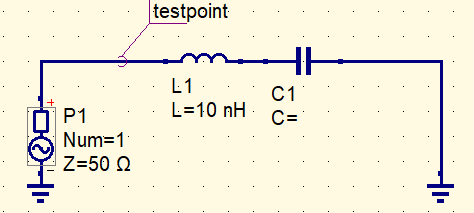
2. Configuration des paramètres
- Définition des variables : Double-cliquez sur le condensateur et entrez le nom de la variable « Cvar » dans le champ de capacité (C). Cela permettra de manipuler cette variable lors de l’analyse paramétrique.
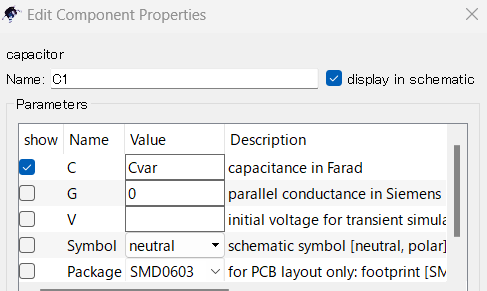
2. Configuration de l’analyse AC : Ajoutez le bloc « AC Simulation » depuis l’onglet « Simulations » et configurez les paramètres suivants :
- Définir la plage de fréquences : Par exemple, définissez une plage de 10 MHz à 1 GHz.
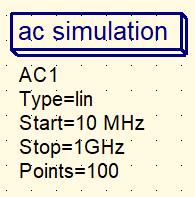
3. Configuration de l’analyse paramétrique
- Ajout d’un balayage de paramètres : Ajoutez le bloc « Parameter Sweep » depuis l’onglet « Simulations ».
- Sélectionnez le paramètre « Cvar » à balayer et configurez l’intervalle de balayage. Ici, utilisez « List » pour balayer les valeurs de 10p, 33p, 56p et 100pF.
- Type : List
- Valeurs : 10p ; 33p ; 56p ; 100p
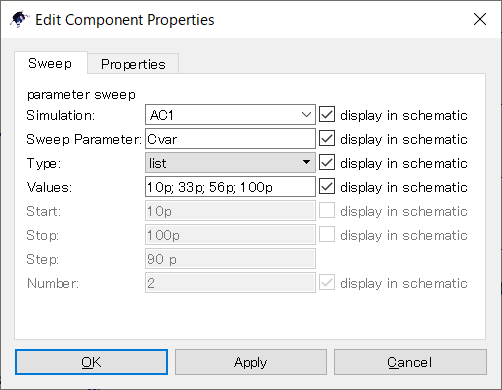
4. Exécution de la simulation
- Lancer la simulation : Cliquez sur le bouton « Simulate » pour exécuter la simulation.
- Tracé des résultats : Ajoutez un graphique « Cartesian Plot » et tracez les variations de tension de testpoint.v.
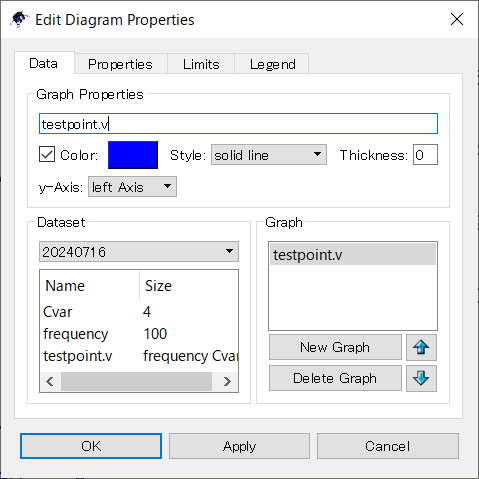
5. Évaluation des résultats
- Analyse du graphique : Analysez le graphique obtenu pour évaluer l’effet de la capacité du condensateur sur la tension. Cet exemple permet d’imaginer la fréquence de résonance du circuit LC en série.
- Déterminer la valeur optimale de capacité : Modifiez les conditions et exécutez de nouvelles simulations si nécessaire pour déterminer la meilleure valeur de capacité.
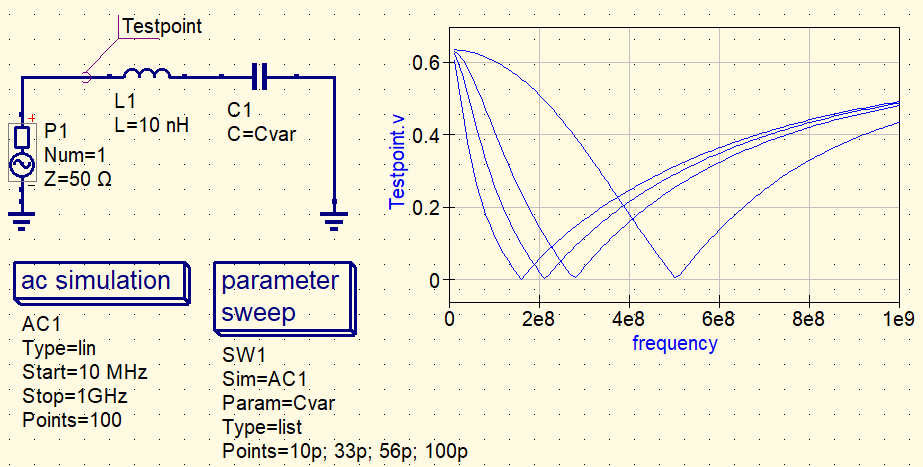
Conclusion
L’analyse paramétrique est une technique indispensable pour l’optimisation et l’évaluation des performances en phase de conception. Avec QucsStudio, vous pouvez facilement modifier les paramètres du circuit et évaluer leurs impacts de manière visuelle. N’hésitez pas à essayer l’analyse paramétrique sur divers circuits en suivant ces étapes.



Comment